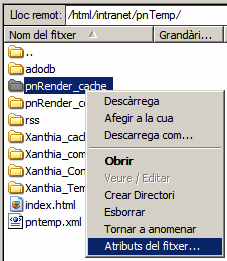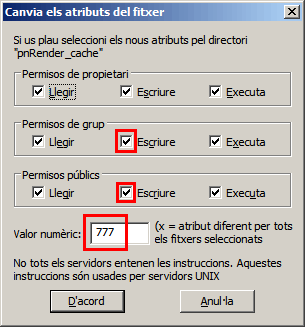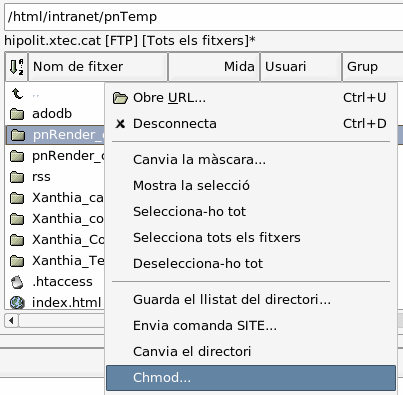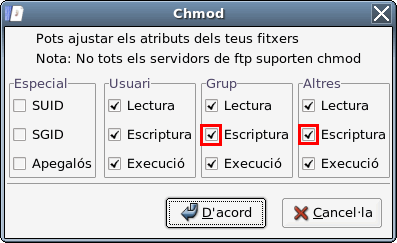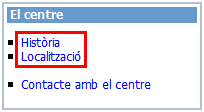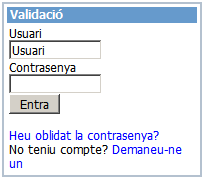Configuració de la maqueta
La configuració de la maqueta consisteix en realitzar les accions indicades en el fitxer Instal·la.htm que trobareu al directori maqueta_x.x obtingut a la pràctica 1 d’aquest mòdul. Atès que aquestes accions no són trivials per a tots els usuaris, tot seguit es descriuen.
La configuració comprèn dos tipus d’actuacions:
- Canvi de permisos
- Edició del fitxer personal_config.php
La intranet requereix que alguns directoris i fitxers tinguin permís d’escriptura. Això significa que el servidor web els ha de poder modificar automàticament, sense la intervenció de l’administrador/a. Entre altres coses, el permís d’escriptura fa possible que es puguin pujar documents al servidor des de dins de la intranet.
Els permisos que cal modificar poden canviar entre diferents versions de la maqueta. Per això, convé que consulteu el fitxer Instal·la.htm per verificar els directori i fitxers afectats.
Obriu el fitxer Instal·la.htm i busqueu el llistat de directoris i fitxers. A la versió 1.2 de la maqueta són els següents:
- pnTemp/pnRender_cache/
- pnTemp/pnRender_compiled/
- pnTemp/Xanthia_cache/
- pnTemp/Xanthia_compiled/
- pnTemp/Xanthia_Config/
- modules/dpGallery/gallery/ (i totes els subdirectoris i fitxers)
- modules/xFPDF/cache/
- modules/detic_llibres/tmp/
- documents/UpDownload/ (i totes els subdirectoris i fitxers)
- documents/tauler/
- documents/forums/
- documents/funcions/
- documents/agendes/
- documents/
Accediu amb el client FTP al vostre compte al servidor del curs (hipolit) i, en el marc dret, accediu al directori html/intranet/pnTemp.
Canvieu el permís del directori pnRender_cache a 777. Per fer-ho situeu-vos a sobre amb el ratolí i feu-hi clic amb el botó dret.
En el cas del Filezilla, heu de seleccionar l’opció Atributs del fitxer.
Heu de marcar les opcions d’escriptura per al grup i per a tots els usuaris, de manera que el valor numèric sigui 777. Cliqueu a D’acord per fer efectiu el canvi.
En el cas del gFTP, heu de seleccionar l’opció Chmod.
Igual que en el cas anterior, heu de marcar les opcions d’escriptura per al grup i per a tots els usuaris. Cliqueu a D’acord.
El pas següent és l’edició del fitxer personal_config.php. Aneu al directori maqueta_x.x/html i feu doble clic damunt el nom del fitxer.
Localitzeu les línies que contenen els textos següents:
- $pnconfig[’dbname’] = ' ‘;
- $pnconfig[’dbuname’] = ' ‘;
- $pnconfig[’dbpass’] = ' ‘;
Corresponent, respectivament, al nom de la base de dades, al nom d’usuari per accedir a la base de dades i la seva contrasenya. En el servidor hipolit, igual que al servidor phobos, el nom de la base de dades coincideix amb el d’usuari. Aquestes dades les vàreu rebre en el correu electrònic de benvinguda al curs i coincideixen amb les d’accés per FTP.
Una vegada omplerts, els camps tindran aquest aspecte:
- $pnconfig[’dbname’] = ‘intraxxxx’;
- $pnconfig[’dbuname’] = ‘intraxxxx’;
- $pnconfig[’dbpass’] = ‘1qaz2wsx’;
Recordeu que heu d’indicar les vostres dades. En cas contrari no funcionarà.
Una vegada modificat, deseu el fitxer i tanqueu l’editor.
Aneu al client FTP, connecteu-vos amb el vostre nom d’usuari i contrasenya i aneu al directori html/intranet del servidor (marc dret).
En el marc esquerre, aneu al directori maqueta_x.x/intranet, seleccioneu el fitxer personal_config.php i transferiu-lo al servidor.
Si heu completat totes les accions correctament, la vostra intranet ja estarà en funcionament. Hi podreu accedir des de la URL:
http://hipolit.xtec.cat/intraxxxx/
Verificació del correcte funcionament
Una vegada finalitzada la instal·lació, cal comprovar que tot funciona correctament. El primer pas és verificar que els accents es veuen correctament.
Obriu el navegador web i accediu a l’adreça http://hipolit.xtec.cat/intraxxxx, on intraxxxx correspon al vostre nom d’usuari al servidor.
Localitzeu el bloc El centre i comproveu que els accents es veuen correctament. En cas contrari, caldrà esborrar totes les taules de la base de dades i tornar-les a importar. Per no repetir feina inútilment, convé que contacteu amb el vostre formador/a i li expliqueu el procediment d’importació que heu seguit.
Si no hi ha problemes d’accents, el pas següent és accedir amb diferents usuaris. La maqueta incorpora preconfigurats aquests:
| Nom d’usuari | Contrasenya |
|---|---|
| alum1 | alum105 |
| profe1 | profe105 |
| admin | 05intra |
Localitzeu el bloc de validació i entreu amb l’usuari/ària alum1. Heu d’indicar les dades de la taula anterior i clicar a Entra.
En entrar els menús varien i, a més, les opcions que hi apareixen depenen de l’usuari/ària que ha entrat. Així mateix, apareixen diferents blocs que abans no es veien.
Els alumnes, els professors i els administradors tenen diferents nivells d’accés, que depenen dels grups i subgrups als quals pertanyen.
Sortiu de la intranet. Trobareu l’enllaç al menú horitzontal ubicat a la capçalera de la intranet.
Accediu amb l’usuari/ària admin. Observeu que apareixen més blocs que abans.
A cada espai de la intranet, tot i ser comú a diversos usuaris, apareixerà diferent informació depenent de factors com la tipologia d’usuaris, la última entrada al sistema o les possibles configuracions personals.